Voer de DISM-scans uit wanneer u deze fout tegenkomt
- De SecurityHealthSystray.exe Bad Image-fout treedt op wanneer het Security Health-programma niet correct wordt uitgevoerd.
- Corrupte systeembestanden en foutieve Windows-updates kunnen de fout veroorzaken.
- U kunt de fout oplossen door een SFC/DISM-scan uit te voeren en een interne Windows-upgrade uit te voeren.
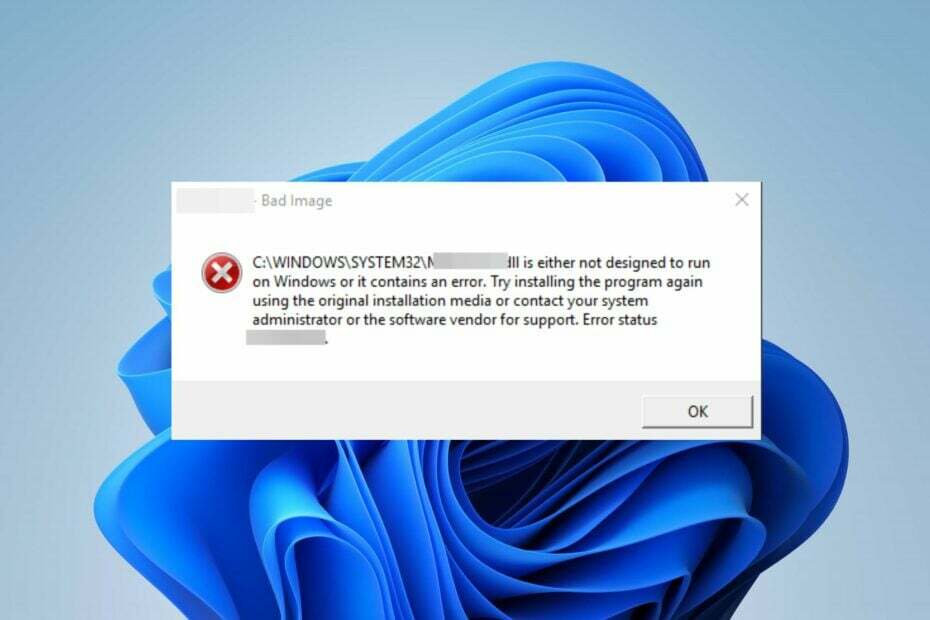
XINSTALLEREN DOOR OP HET DOWNLOADBESTAND TE KLIKKEN
- Fortect downloaden en installeren op uw pc.
- Start de tool en Begin met scannen
- Klik met de rechtermuisknop op Reparatieen repareer het binnen enkele minuten.
- 0 lezers hebben Fortect tot nu toe deze maand al gedownload
Onlangs hebben sommige gebruikers geklaagd over de SecurityHealthSystray.exe Bad Image-fout op hun Windows-apparaten. De fout treedt op wanneer een programma problemen ondervindt tijdens het starten of uitvoeren. Daarom bespreken we enkele stappen om dit op te lossen.
U kunt ook ons artikel over lezen MSTeams.exe Slechte afbeelding en enkele gedetailleerde instructies voor het oplossen ervan.
Wat is een slecht beeld van SecurityHealthSystray.exe?
SecurityHealthSystray.exe Slecht beeld fout treedt op wanneer het systeem niet kan doorgaan met een proces dat verband houdt met het Windows Defender Security Center.
De fout komt meestal met een Foutstatus 0xc000012f, wijzend op \\?\C:\Windows\System32\SecurityHealth\1.0.2207.20002-0\SecurityHealthSSO.dll is niet ontworpen om op Windows te worden uitgevoerd of bevat een fout.
Verder voorkomt de fout dat het proces op de achtergrond wordt uitgevoerd om bedreigingen te scannen en biedt het indien nodig waarschuwingen.
Wat veroorzaakt een slecht beeld van SecurityHealthSystray.exe?
Er zijn veel factoren die ervoor kunnen zorgen dat er een Bad Image-foutmelding op uw computer verschijnt. Enkele opmerkelijke zijn:
- Beschadiging van systeembestanden – Corrupt systeembestand is een grote boosdoener voor de Bad Image-fout. Het betekent dat de .exe- en .dll-bestanden die verantwoordelijk zijn voor het programma verouderd of beschadigd zijn, waardoor er problemen ontstaan met het proces.
- Installatie van foutieve Windows-updates - Als u onlangs een Windows-update hebt geïnstalleerd, kan deze de Slechte afbeelding fout als deze defect is of niet correct is geïnstalleerd.
Deze factoren kunnen op verschillende computers variëren, afhankelijk van de omstandigheden van het voorval. Als we verder gaan in deze handleiding, zullen we kijken naar stappen om het probleem op te lossen.
Hoe kan ik een slechte afbeelding van SecurityHealthSystray.exe repareren?
Voordat u doorgaat met geavanceerde stappen voor probleemoplossing, gaat u door met de onderstaande voorbereidende controles:
- Verwijder recente Windows-updates - Aangezien Windows-updates deze fout kunnen veroorzaken, zou het verwijderen van de recente moeten helpen om het probleem op te lossen.
- Voer een systeemherstel uit - Het herstellen van uw systeem naar een eerder punt waarop het voor het laatst perfect werkte, kan helpen de fout op te lossen. Controleer wat u moet doen als de Herstelpunt werkt niet op uw pc.
Probeer de onderstaande oplossingen als u de fout niet kunt oplossen:
1. Voer SFC- en DISM-scans uit
- Klik met de linkermuisknop op de Begin knop, typ Opdrachtprompt, en klik op de Als administrator uitvoeren keuze.
- Klik Ja op de Gebruikersaccountbeheer (UAC) snel.
- Typ het volgende en druk op Binnenkomen:
sfc / scannen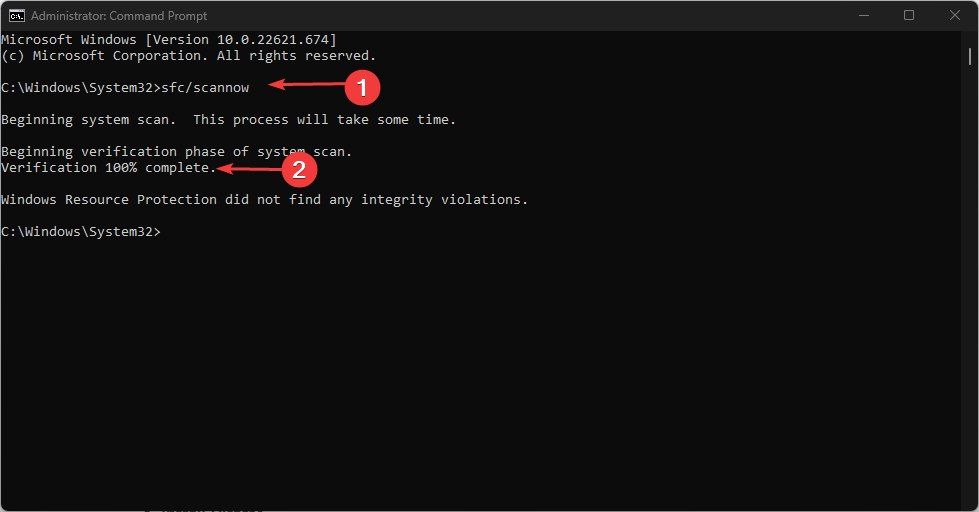
- Typ de volgende opdrachten en druk op Binnenkomen na elke:
DISM /Online /Cleanup-Image /CheckHealthDISM /Online /Cleanup-Image /ScanHealthDISM /Online /Cleanup-Image /RestoreHealth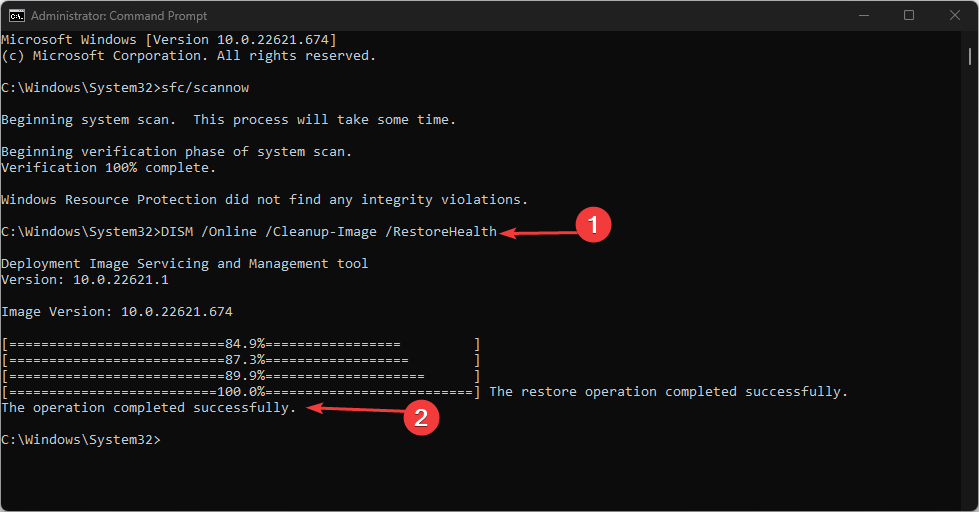
- Start uw pc opnieuw op en controleer of de fout zich blijft voordoen.
Het uitvoeren van een SFC-scan zal corrupte systeembestanden detecteren en repareren die de fouten veroorzaken en de gezondheid van de schijf herstellen. Bekijk ons artikel over repareren SFC scannow werkt niet op uw pc.
In plaats van door te gaan met deze methode, is het mogelijk om een systeemhersteloplossing te gebruiken die automatisch gaat en kapotte systeembestanden repareert.
2. Voer een interne upgrade uit
- Ga naar de officiële site om download Windows 11 schijfkopie (ISO) en selecteer Windows 11 schijfkopie (ISO).

- Open het gedownloade bestand in Verkenner, klik met de rechtermuisknop op het ISOen selecteer Monteer.
- Dan klikken Setup.exe en selecteer Ja op de UAC snel.
- Het volgende venster vraagt om het Dialoogvenster Windows 11 installeren; Klik Volgende.
-
Aanvaarden de licentieovereenkomst en wacht tot de installatie start.

- Vink het vakje aan voor Bewaar persoonlijke bestanden en applicaties op de Klaar om te installeren bladzijde.
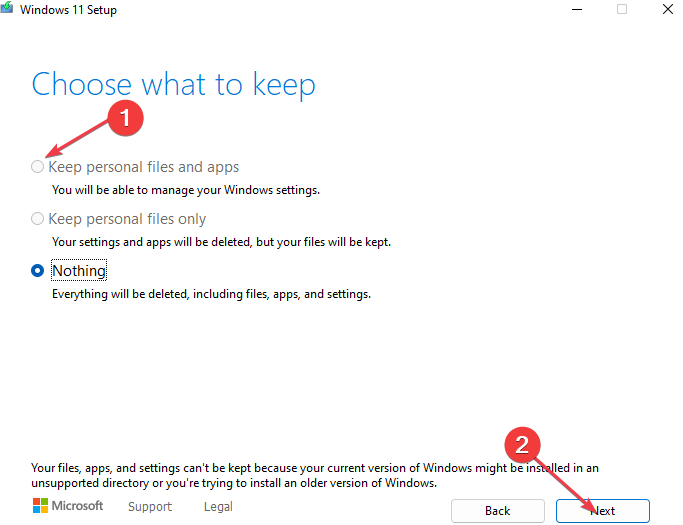
- Klik nu op de Installeren knop. De pc zal afzonderlijk opnieuw opstarten voordat hij bij het vergrendelingsscherm aankomt.
Dit proces garandeert de upgrade van het apparaat zonder verlies van gegevens en bestanden. Het wordt ook gebruikt om beschadigde systeembestanden, apps en zelfs incompatibele stuurprogramma's op het systeem te repareren.
- Schermbeveiligingsinstellingen zijn grijs: 4 manieren om dit te verhelpen
- Apoint.exe: wat is het en hoe de fouten te herstellen
3. Reset de Windows Security-app
- Klik met de linkermuisknop op de Begin knop, typ Windows-terminal in het zoekvak, klik er met de rechtermuisknop op en selecteer Als administrator uitvoeren.
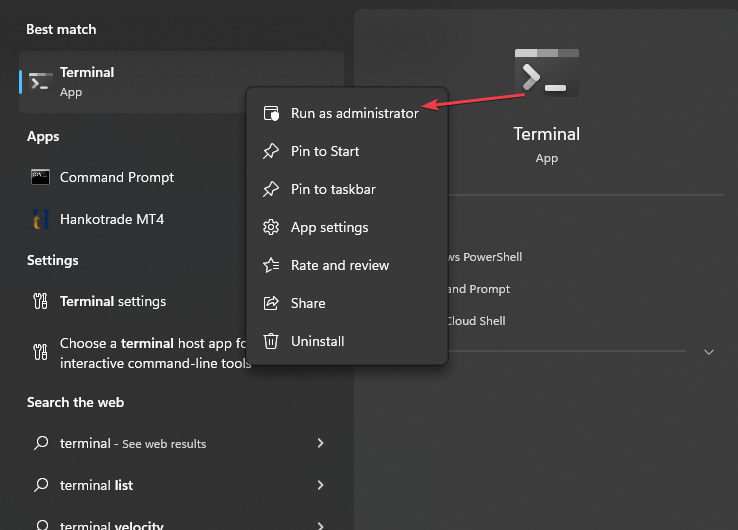
- Typ het volgende in de terminal en druk op Binnenkomen:
Get-AppxPackage Microsoft. SecHealthUI -Alle gebruikers | Reset-AppxPackage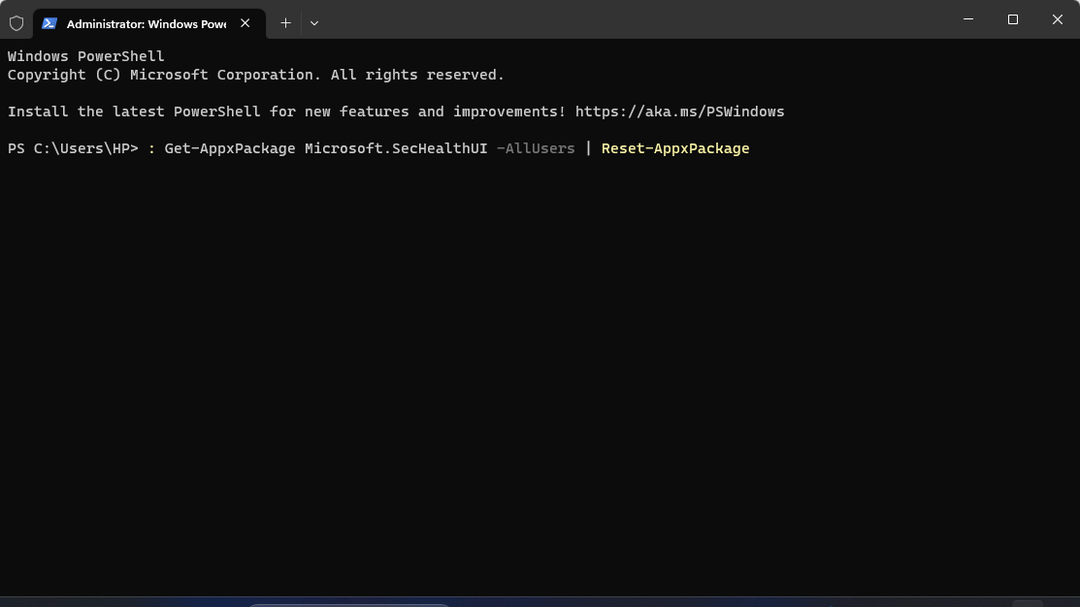
- Sluit PowerShell af na de uitvoering van de opdracht en start uw systeem opnieuw op.
Het opnieuw installeren van Windows-componenten, zoals Defender, brengt beveiligingsrisico's voor de pc met zich mee.
Als u de Windows Security-app opnieuw instelt, worden deze teruggezet naar de standaardinstellingen, waardoor de configuratie en problemen die de Bad Image-fout veroorzaken, worden teruggedraaid.
Tot slot raden we je aan ons artikel over de oorzaken en oplossingen voor de foutstatus 0xc000012f (slecht beeld) op Windows 11.
Voel je vrij om de opmerkingen te gebruiken om ons te laten weten of onze oplossingen je hebben geholpen of dat je een andere tip hebt die je aan de bovenstaande lijst wilt toevoegen.
Nog steeds problemen?
GESPONSORD
Als de bovenstaande suggesties uw probleem niet hebben opgelost, kan uw computer ernstigere Windows-problemen ondervinden. We raden aan om een alles-in-één oplossing te kiezen zoals Fortect om problemen efficiënt op te lossen. Klik na de installatie gewoon op de Bekijken&Herstellen knop en druk vervolgens op Start reparatie.

![0x8007000f: SCCM-taakvolgordefout [Fix Guide]](/f/5451964fc4769717619f2b39cc5c86e6.png?width=300&height=460)
